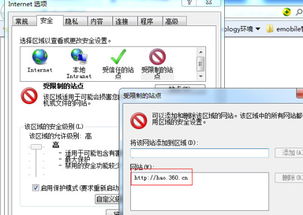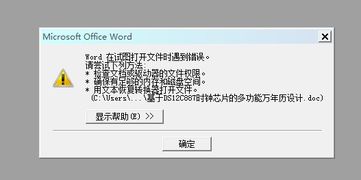QQ微信畅通无阻,网页却打不开?教你几招轻松解决!
如何解决QQ微信可以上但网页无法打开

在日常使用电脑的过程中,有时我们会遇到一种奇怪的现象:QQ和微信可以正常登录和使用,但网页却无法打开。这种问题通常与网络设置有关,特别是DNS(域名系统)的设置或代理服务器的配置。下面将详细介绍如何逐步排查并解决这个问题,以帮助用户全面了解和应对这种网络故障。

一、检查网络连接
首先,确保你的电脑已连接到网络,并且网络线缆(如果使用有线连接)或Wi-Fi连接(如果使用无线连接)状态正常。可以通过以下步骤检查:
1. 有线连接:检查网线是否插好,确认网口灯是否亮起。
2. 无线连接:检查Wi-Fi信号是否稳定,确认是否成功连接到正确的无线网络。
二、检查路由器
路由器是连接互联网的关键设备,如果路由器出现故障,可能会导致无法访问网页。可以尝试以下操作:
1. 重启路由器:将路由器断电并等待几秒钟,然后重新接通电源。这有助于排除路由器因长时间运行而可能出现的临时故障。
2. 检查路由器指示灯:确保路由器的电源指示灯、网络指示灯等都正常亮起。
3. 登录路由器管理界面:使用浏览器访问路由器的管理地址(通常为192.168.0.1或192.168.1.1),检查是否有异常信息或设置错误。
三、测试DNS
DNS是将网址(域名)转换为IP地址的系统,如果DNS设置错误,可能会导致无法访问网页。可以通过以下步骤测试DNS:
1. 打开命令提示符:按下Win + R键,输入cmd,然后回车打开命令提示符。
2. 测试网络连接:在命令提示符中输入`ping baidu.com`(或任何你常用的网站),如果显示“来自xxx的回复”,则说明网络基本正常,可能是DNS问题。
四、更改DNS设置
如果确定是DNS问题,可以尝试手动设置DNS服务器地址。具体步骤如下:
1. 打开网络连接界面:按下Win + R,输入ncpa.cpl,回车打开网络连接界面。
2. 找到你的网络连接:找到你的网络连接(如“本地连接”或“以太网”),右键点击选择“属性”。
3. 选择Internet协议版本4:在属性窗口中,找到“Internet协议版本4 (TCP/IPv4)”并双击打开。
4. 设置DNS服务器地址:
如果是动态IP地址用户,选择“自动获得DNS服务器地址”。
如果是静态IP地址用户,选择“使用下面的DNS服务器地址”,并填入推荐的DNS地址,如首选114.114.114.114,备用223.5.5.5(或咨询你的网络运营商获取)。
5. 保存设置:点击“确定”保存设置,然后重新启动浏览器尝试访问网页。
五、检查代理服务器设置
有些软件可能会更改电脑的代理服务器设置,导致无法正常访问网页。可以通过以下步骤检查并更改代理服务器设置:
1. 打开控制面板:在Windows系统中,可以通过开始菜单搜索“控制面板”并打开。
2. 找到Internet选项:在控制面板中找到“Internet选项”,并点击打开。
3. 选择连接选项卡:在Internet选项窗口中,选择“连接”选项卡。
4. 打开局域网设置:点击“局域网设置”按钮。
5. 检查代理设置:在“局域网设置”窗口中,检查“为LAN使用代理服务器”选项是否被勾选。如果勾选了,尝试取消勾选并点击“确定”。
6. 重启浏览器:关闭所有浏览器窗口,并重新打开尝试访问网页。
六、清除浏览器缓存和Cookie
浏览器缓存和Cookie可能会导致网页加载问题。可以通过以下步骤清除浏览器缓存和Cookie:
1. 打开浏览器设置:在浏览器中找到“设置”或“选项”菜单。
2. 清除浏览数据:在设置菜单中,找到“清除浏览数据”或类似选项。
3. 选择清除内容:选择清除缓存和Cookie,并点击“清除”按钮。
4. 重启浏览器:关闭浏览器并重新打开,尝试访问网页。
七、检查防火墙和安全软件设置
防火墙或安全软件有时可能会阻止网页访问。可以尝试以下步骤:
1. 暂时关闭防火墙和安全软件:尝试暂时关闭防火墙和安全软件,然后重新尝试打开网页。
2. 检查防火墙和安全软件的设置:确保防火墙和安全软件没有阻止浏览器的正常访问。可以在防火墙或安全软件的设置中找到“允许的程序”或“例外”列表,将浏览器添加到列表中。
3. 重启防火墙和安全软件:重新启用防火墙和安全软件,并检查是否仍然无法访问网页。
八
-
 QQ微信畅通无阻,为何网页却打不开?教你几招轻松解决!资讯攻略11-04
QQ微信畅通无阻,为何网页却打不开?教你几招轻松解决!资讯攻略11-04 -
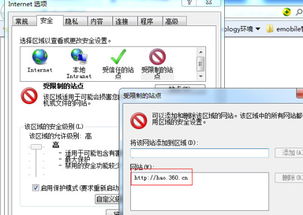 IE浏览器打不开网页?教你几招轻松解决!资讯攻略10-24
IE浏览器打不开网页?教你几招轻松解决!资讯攻略10-24 -
 网络连接难题:QQ微信畅通无阻,为何网页偏偏打不开?资讯攻略11-26
网络连接难题:QQ微信畅通无阻,为何网页偏偏打不开?资讯攻略11-26 -
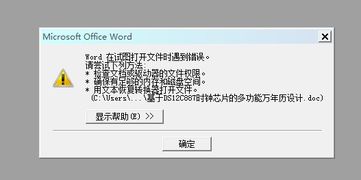 百度文库文档无法打开?教你几招轻松解决!资讯攻略11-06
百度文库文档无法打开?教你几招轻松解决!资讯攻略11-06 -
 QQ浏览器无法打开网页?一键解决,轻松上网不再愁!资讯攻略10-26
QQ浏览器无法打开网页?一键解决,轻松上网不再愁!资讯攻略10-26 -
 轻松解决:QQ微信能用但网页打不开的烦恼资讯攻略10-28
轻松解决:QQ微信能用但网页打不开的烦恼资讯攻略10-28